Trabaja de forma más inteligente con la Guía del usuario de PDFelement
Rellenar y firmar PDF en iOS: Sellar PDF
PDFelement para iOS revoluciona los flujos de trabajo de documentos con tu sistema de estampado digital profesional, que ofrece sellos estándar y totalmente personalizables para procesos eficientes de aprobación de documentos. Esta función transforma tu dispositivo móvil en una herramienta completa de autorización de documentos con sellos de fecha dinámicos, marcas de aprobación y capacidades de marca personalizadas.
Características de estampado:
- Sellos dinámicos inteligentes (actualización de fecha y hora automáticas)
- Sellos de aprobación estándar (Aprobado/Rechazado/Confidencial)
- Creación de sellos personalizados con gráficos/texto
- Bibliotecas de sellos en la nube para la coherencia del equipo
- Control total de propiedades (color/tamaño/opacidad/rotación)
Paso 1: Herramientas de estampado de acceso
- Abre documento en PDFelement
- Ve a la pestaña "Rellenar y firmar"
- Selecciona la herramienta "Sello"
- Explorar categorías:
- Sellos de aprobación
- Sellos de fecha
- sellos personalizados
- sellos de nubes
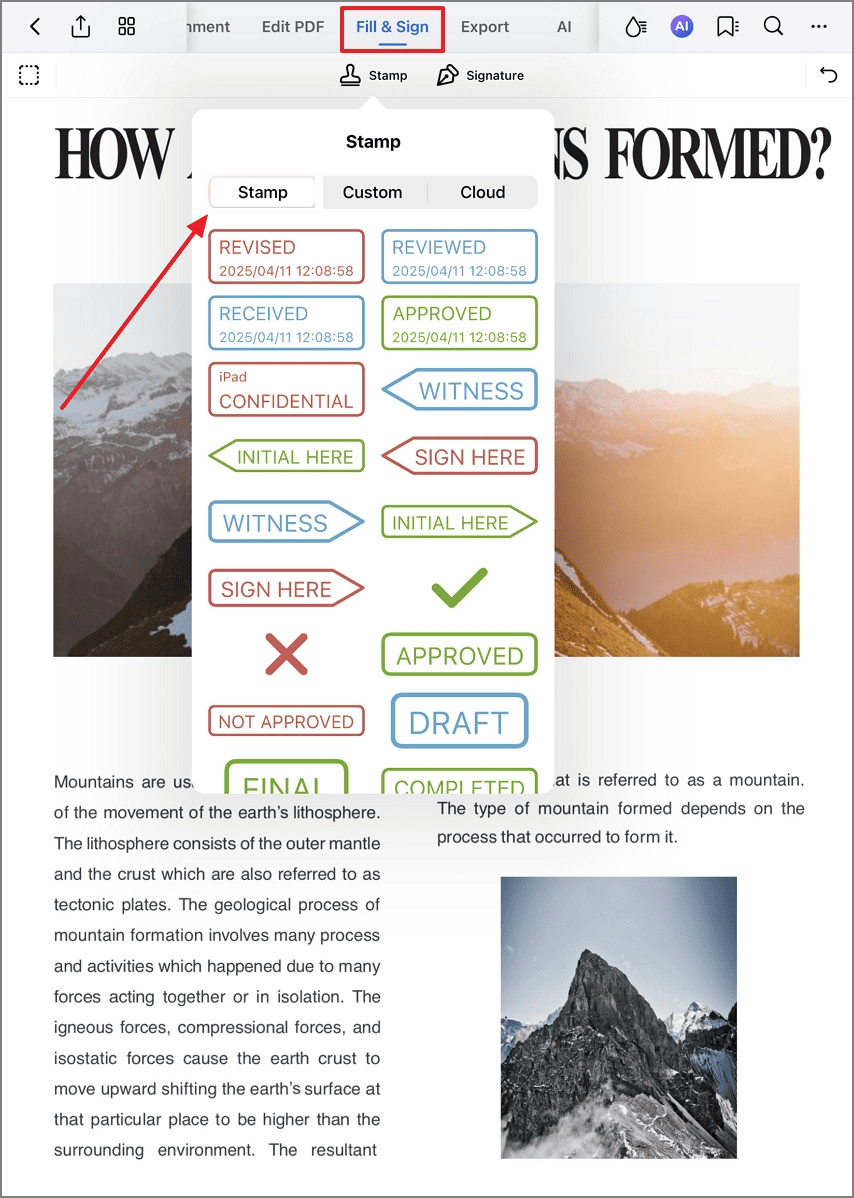
Paso 2: Aplicar sellos estándar
- Seleccionar sello predefinido
- Toca el documento para ubicación
- Arrastra para reposicionar
- Sellos dinámicos actualización automática de fechas
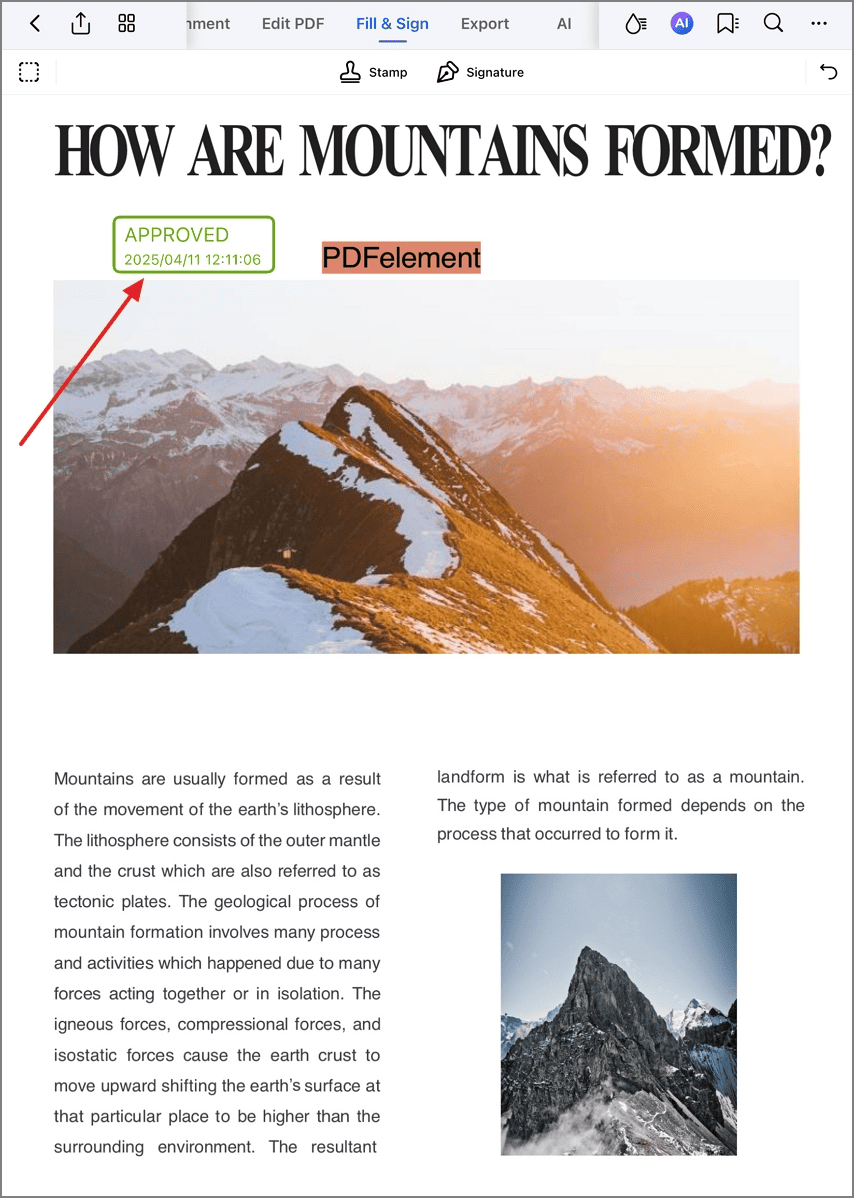
Paso 3: Crea marcas personalizadas
- Ve a la sección "Personalizado"
- Toca el botón "Crear"
- Sello de diseño con:
- Logotipo de la empresa
- Firma
- Campos de texto
- Estampado automático de fecha y hora
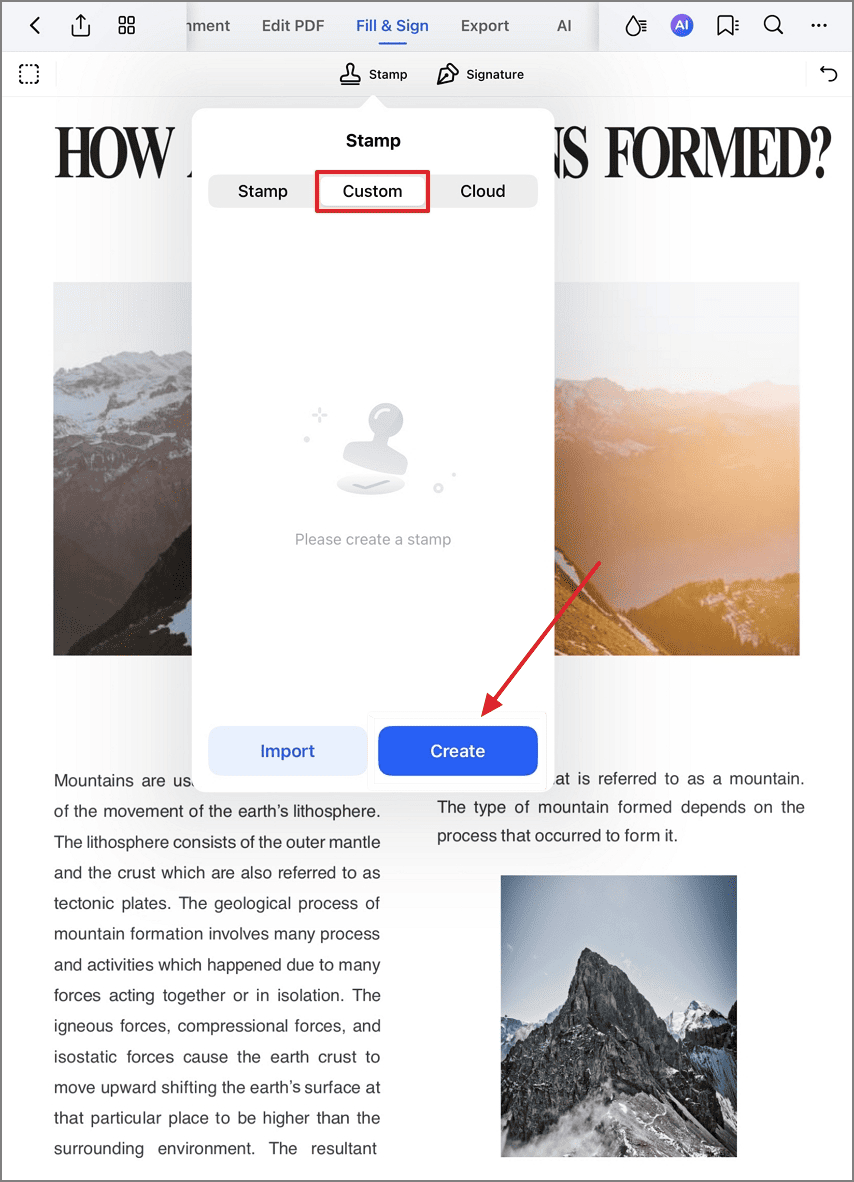
Paso 4: Configurar detalles del sello
- Introduce el nombre del sello para tu identificación
- Establece campos dinámicos (fecha/hora)
- Elige la forma base (círculo/cuadrado/nube)
- Selecciona tema de color
- Toca "Listo" para guardar el ajuste preestablecido
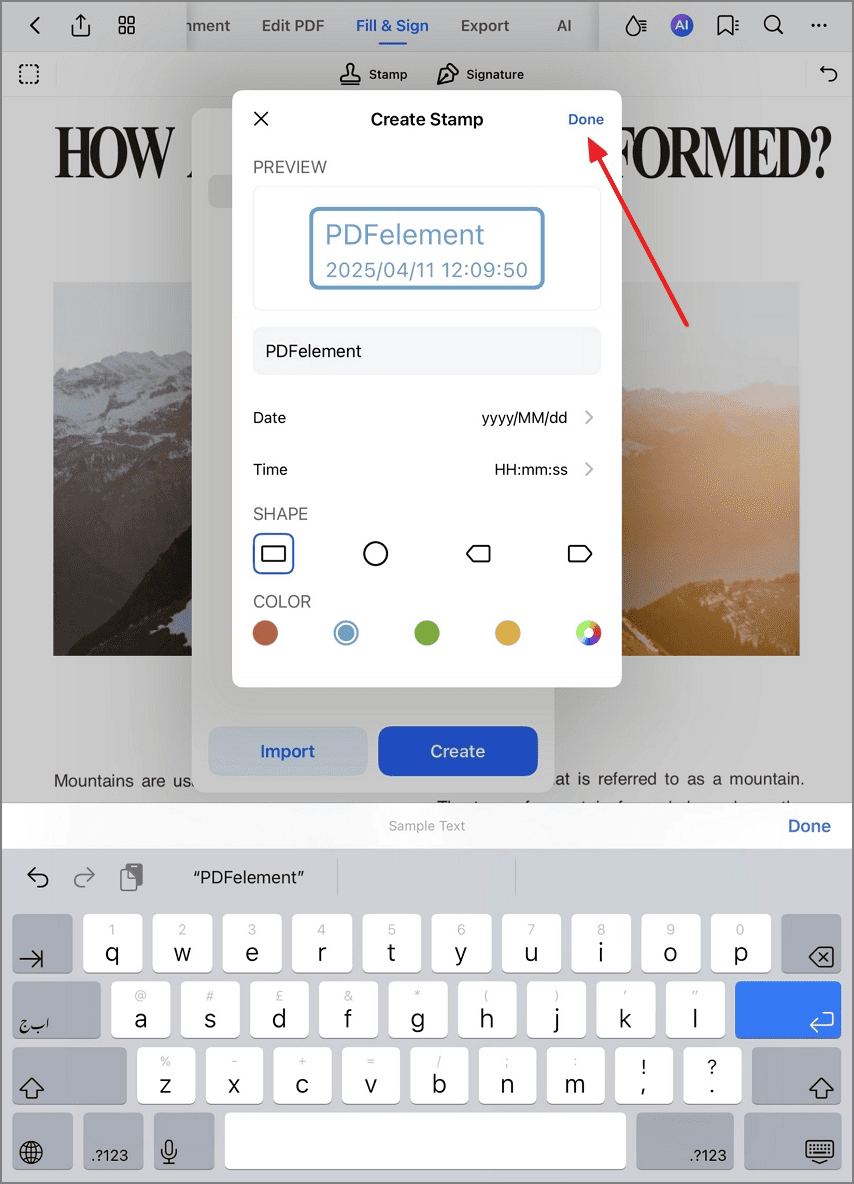
Paso 5: Gestionar sellos colocados
- Mantén presionado el sello para activarlo
- Opciones de acceso:
- "Girar" para ajustar el ángulo
- "Eliminar" para eliminar
- "Propiedades" para el estilo
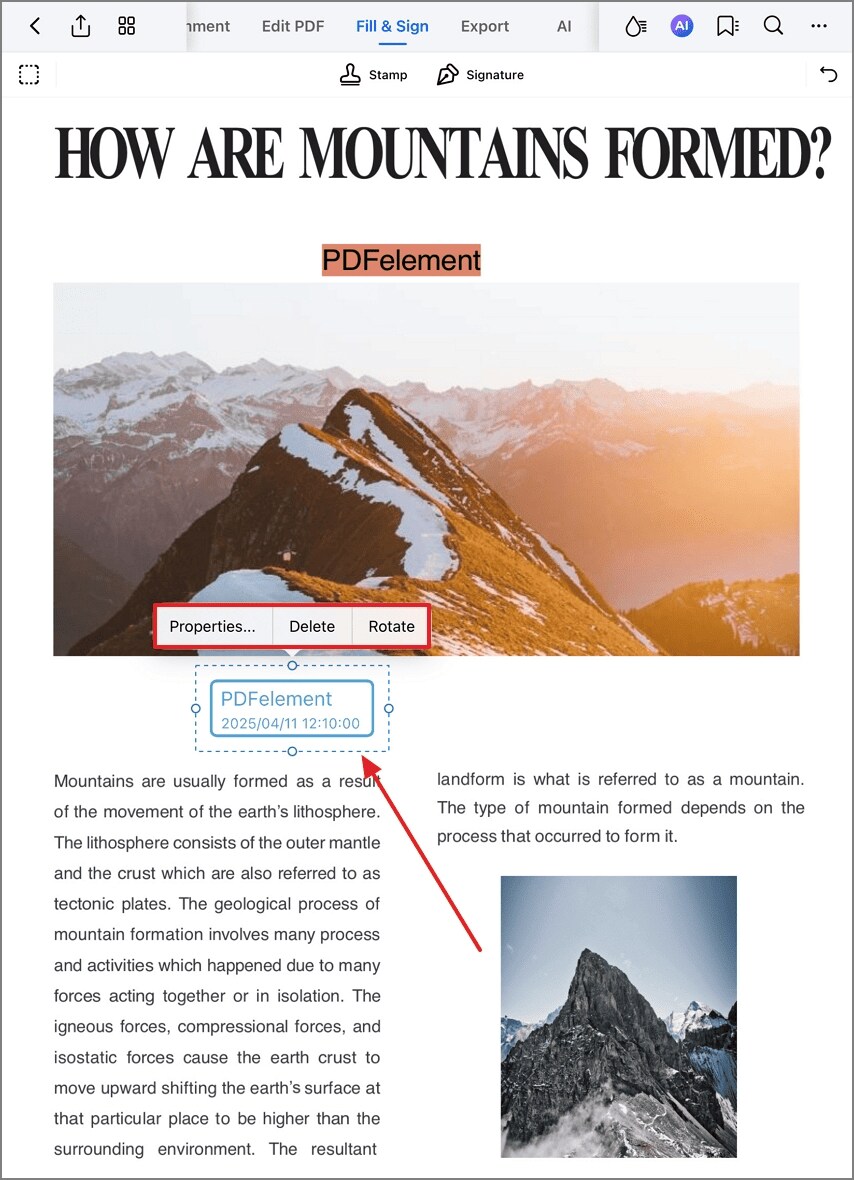
Paso 6: Personalizar la apariencia del sello
- Selecciona "Propiedades"
- Ajustar:
- Esquema de colores
- Escala de tamaño (mediante control deslizante)
- Nivel de opacidad
- Peso del borde
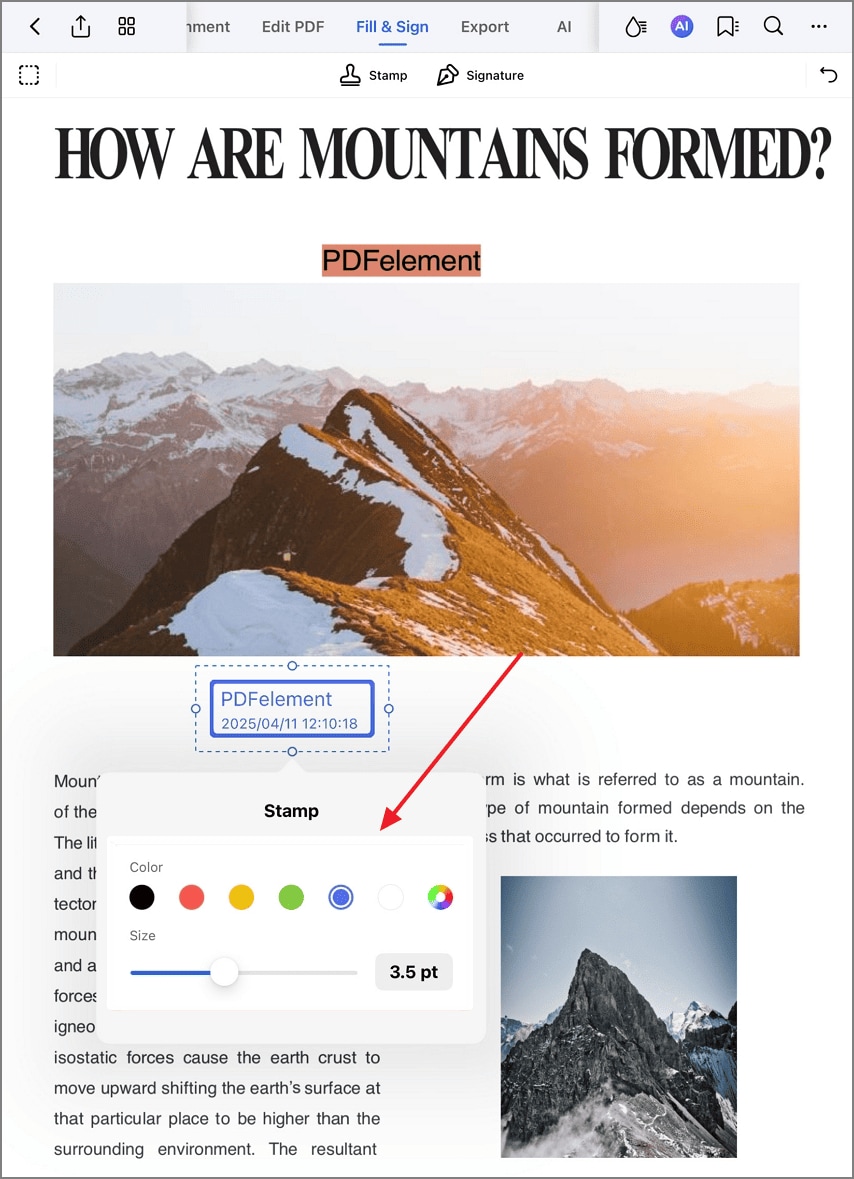
Paso 7: Importar sellos de nubes
- Acceder a la sección "Nube"
- Toca "Importar"
- Conectarse a:
- iCloud Drive
- Dropbox
- Google Drive
- OneDrive
- Selecciona el archivo de sello que deseas importar
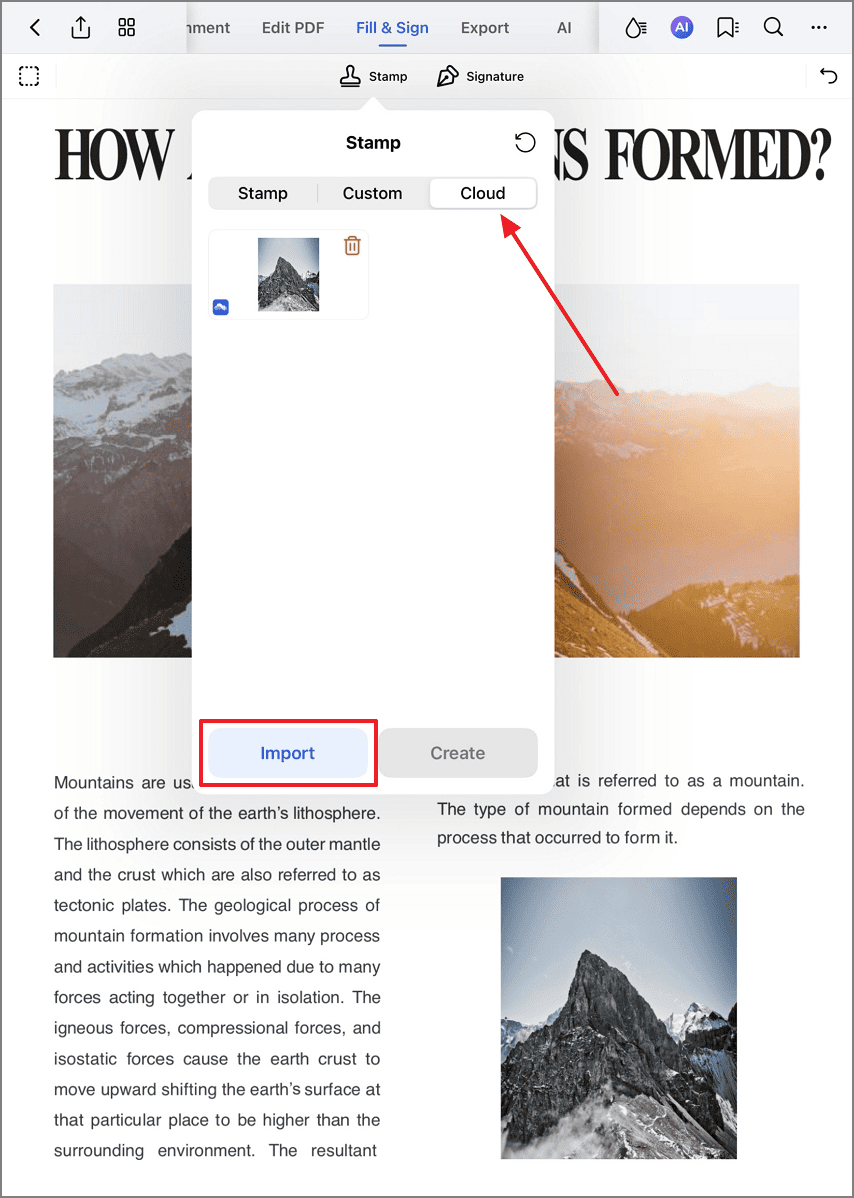
Consejo de flujo de trabajo: Crea bibliotecas de sellos específicos para cada departamento (legal, contable, RR.HH.) en tu almacenamiento en la nube para obtener acceso instantáneo a los sellos aprobados. PDFelement conserva todos los metadatos del sello, incluida la fecha de creación y la información del autor, para los registros de cumplimiento.


